mod_biblioclubrubook - Добавление книги ЭБС УБО в курс
Данный плагин был разработан с целью предоставить пользователям-преподавателям и создателям курсов возможность внедрять непосредственно в курс книги (и другие публикации) из ЭБС Университетская библиотека онлайн.
Важно! Для работы данного плагина требуется предварительно установленный и настроенный плагин
block_biblioclub_ru
Данный плагин позволяет:
- выполнять поиск контента в ЭБС УБО по название издания
- отображать на странице курса библиографическое описание издания
- отображать обложку книги
- выполнять добавление контента по коду книги ЭБС УБО
- читать книгу онлайн без дополнительной аутентификации и авторизации
Системные требования
LMS Moodle версии 3.2, 3.3, 3.4, 3.5, 3.6, 3.7, 3.8, 3.9, 3.10, 3.11, 4.0, 4.1, 4.2, 4.3, 4.4: (Moodle >= 2016120500)
Начиная с версии 2024071501 (v1.8) добавлена полная поддержка Moodle v4 и выше
Загрузка
Скачать плагин последней стабильной версии вы можете по ссылке: mod_biblioclubrubook или с серверов GitHub: https://github.com/sshaitan/moodle-mod_biblioclubrubook/archive/refs/tags/2023030102.zip
Установка
Установка данного плагина принципиально не отличается от установки block_biblioclub_ru.
Также существует два возможных варианта установки: через загрузку ZIP-файла плагина в административном интерфейсе
[Ваш домен]/admin/tool/installaddon/index.php или в ручном режиме через загрузку исходного кода на FTP-сервер.
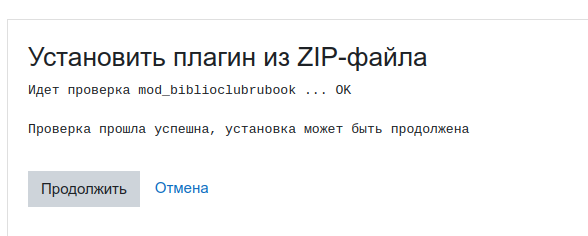
Подробнее смотрите block_biblioclub_ru - Аутентификация в ЭБС УБО.
Установка данного плагина зависит от установленного плагина block_biblioclub_ru.
Во избежание ошибок при установке, обязательно установите предварительно плагин для Аутентификации в ЭБС УБО.
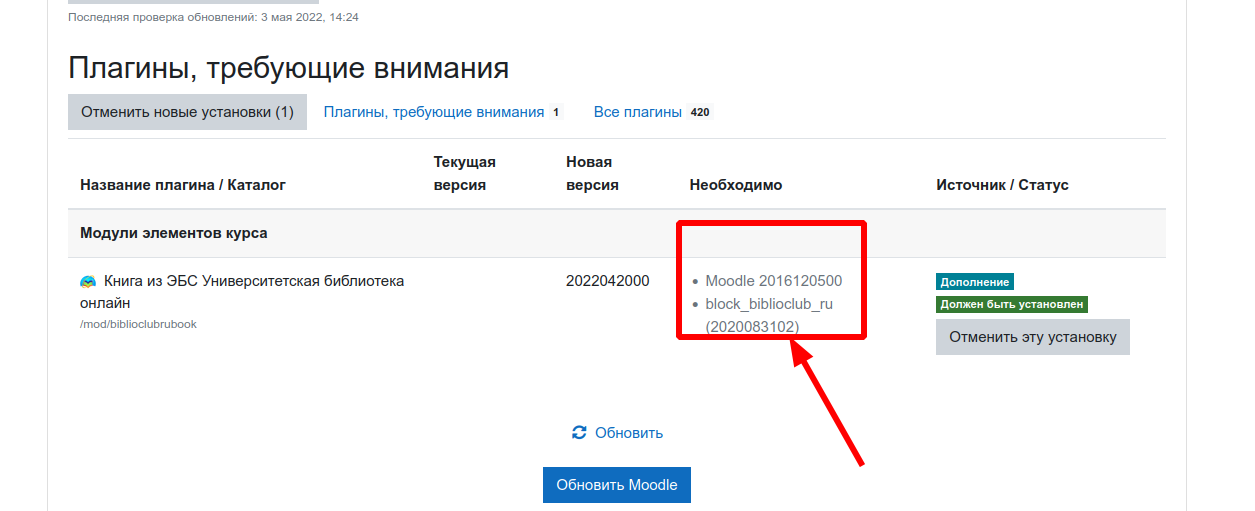
Настройка
После установки плагина откроется страница настроек. В плагине доступно всего две настройки:
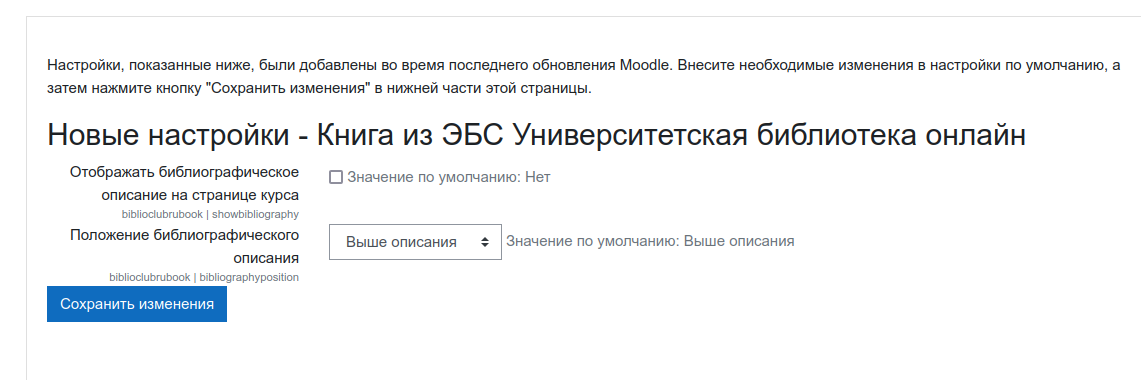
- Отображать библиографическое описание на странице курса
- Положение библиографического описания
Обе настройки не являются обязательными. Их можно не указывать, оставив значения по умолчанию. Данные настройки позволяют задать как отображать библиографическое описание издания на странице курса по умолчанию.
Парметр "Положение библиографического описания" - задается для всего плагина глобально. Возможность отображать библиографическое описание может быть переопределена для каждой внедряемой в курс книги.
Вы всегда можете вернуться к настройкам плагина на странице [ваш домен]/admin/settings.php?section=modsettingbiblioclubrubook

Использование
После установки плагина Вы можете добавить в курс любое издание ЭБС УБО из своей подписки. Для добавления перейдите на страницу необходимого курса и включите режим редактирования курса.
Замечание: редактировать курс могут только пользователи определенных ролей.
Нажмите на ссылку "Добавить элемент или ресурс".
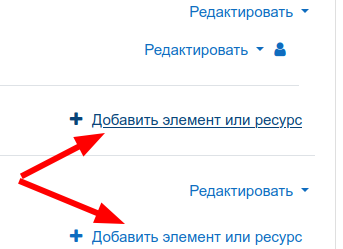
В появившемся диалоговом окне выберите "Книга из ЭБС Университетская библиотека онлайн".
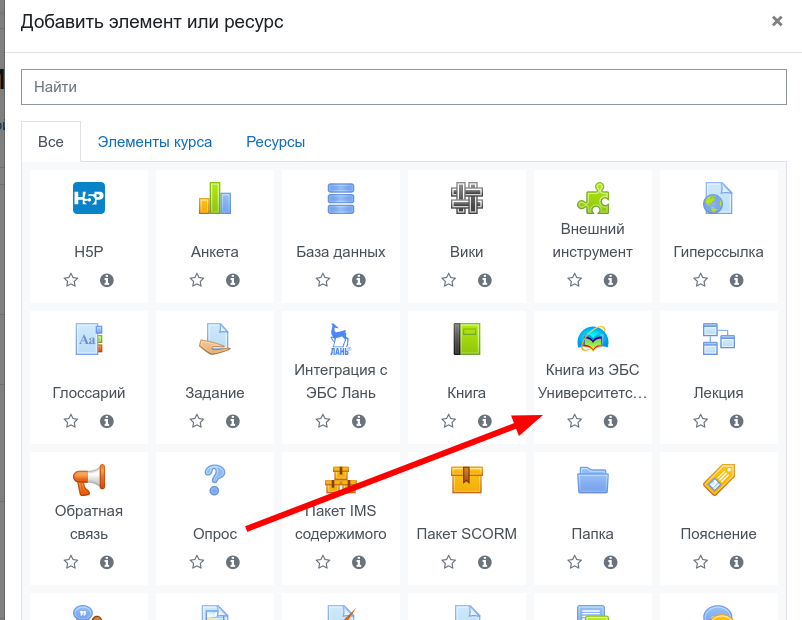
После выбора откроется страница добавления книги в курс. В поле "Название" задайте название добавляемого элемента. Это название будет отображаться на странице курса как основное для элемента. В данной версии плагина название элемента может быть задано произвольно, но оно является обязательным для заполнения.
Поле "Публикация", также является обязательным. С помощью него задается конкретный объект в ЭБС УБО. Щелкните "Выбрать",
чтобы выполнить поиск необходимого издания.
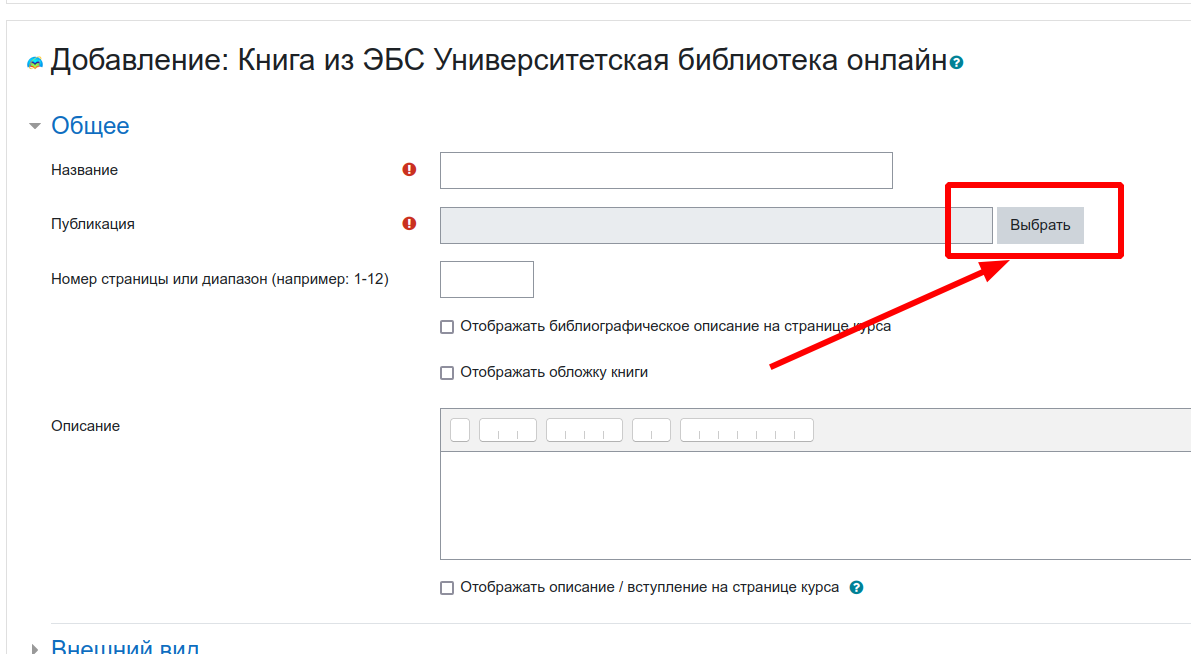
В появившемся диалоговом окне введите Ваш поисковый запрос и щелкните кнопку "Поиск".
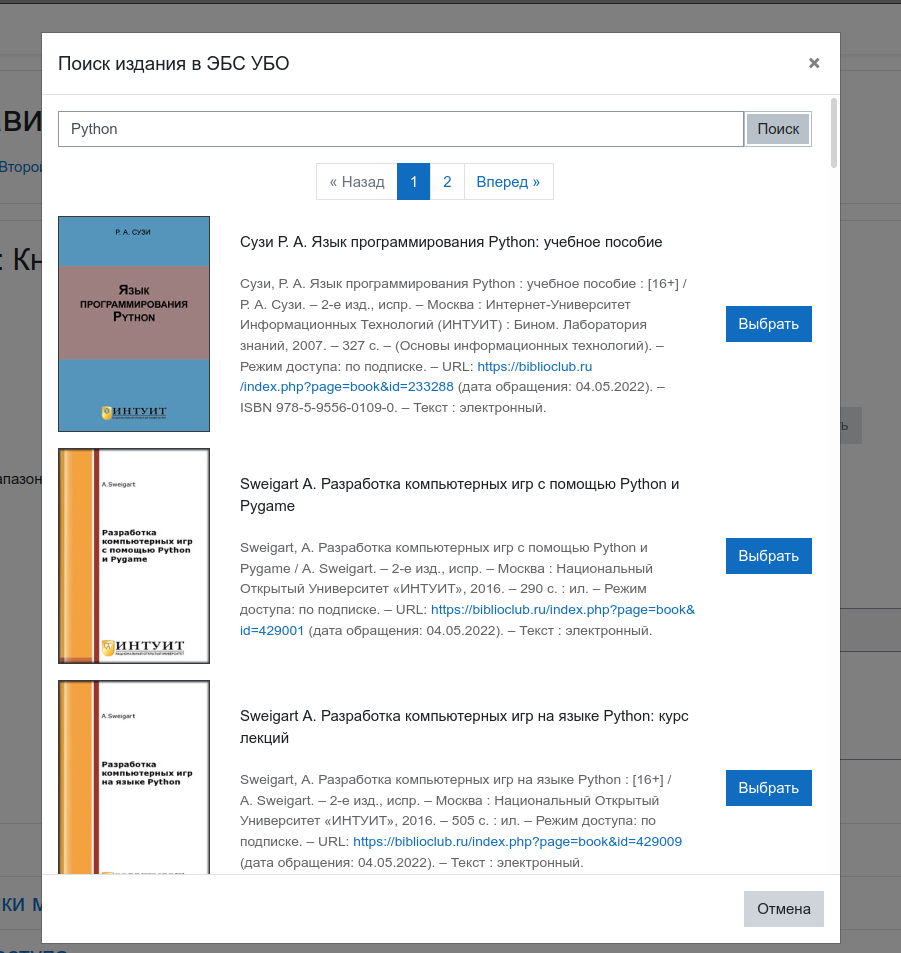
В настоящее время поиск выполняется только по названию издания, однако вы можете воспользоваться более мощным поиском на странице самой ЭБС Университетская библиотека онлайн, а затем указать необходимую книгу в плагине через код книги.
Чтобы добавить книгу по коду перейдите на сайт ЭБС УБО https://biblioclub.ru/index.php?page=book_blocks&view=main_ub
(например, используя ссылку из блока аутентификации). Выполните необходимый поиск издания.
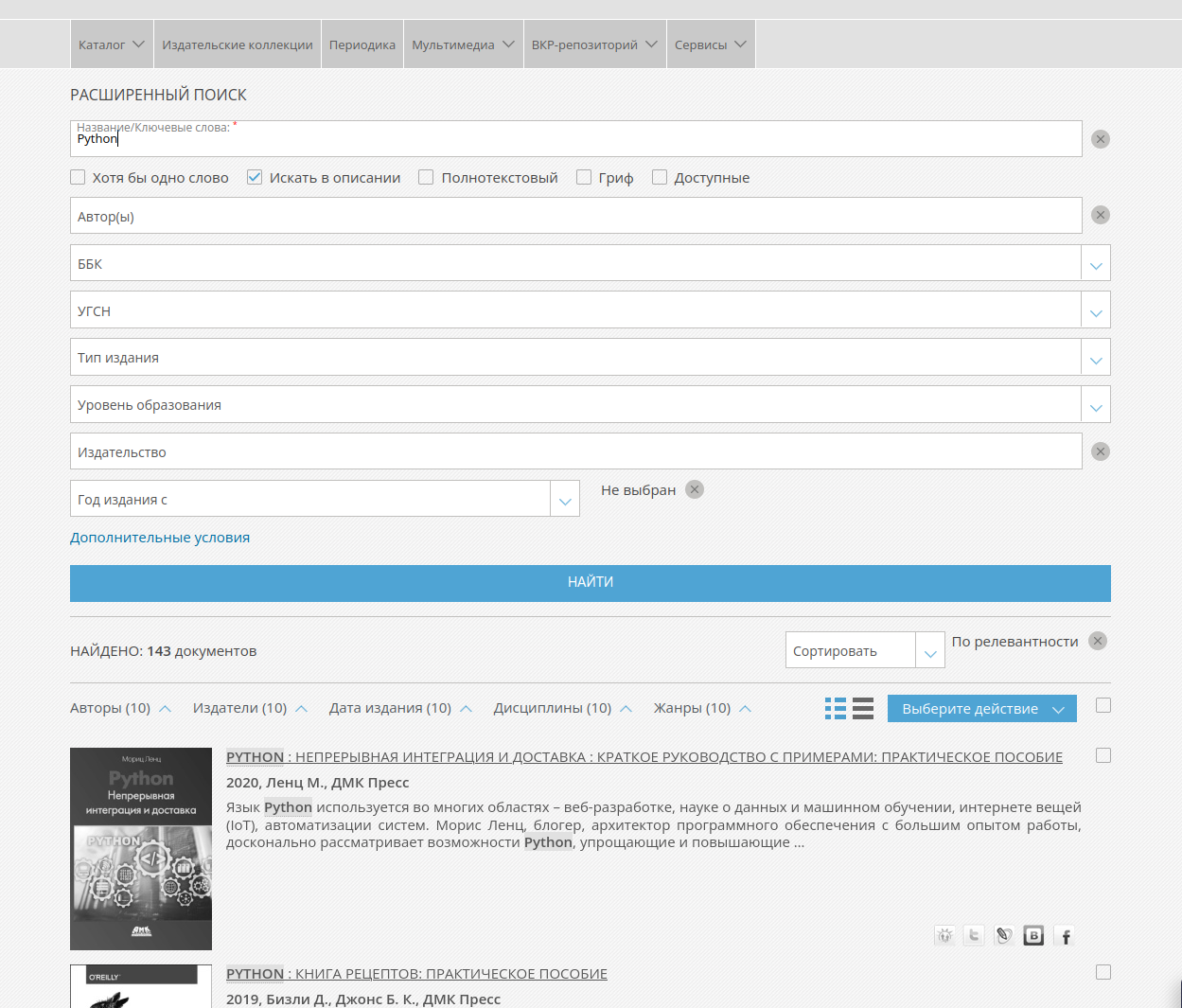
Перейдите на страницу конкретной книги. Теперь в строке адреса самое последнее число и есть код книги.
Вы можете увидеть параметр id=[число] - это код конкретной книги в ЭБС УБО.
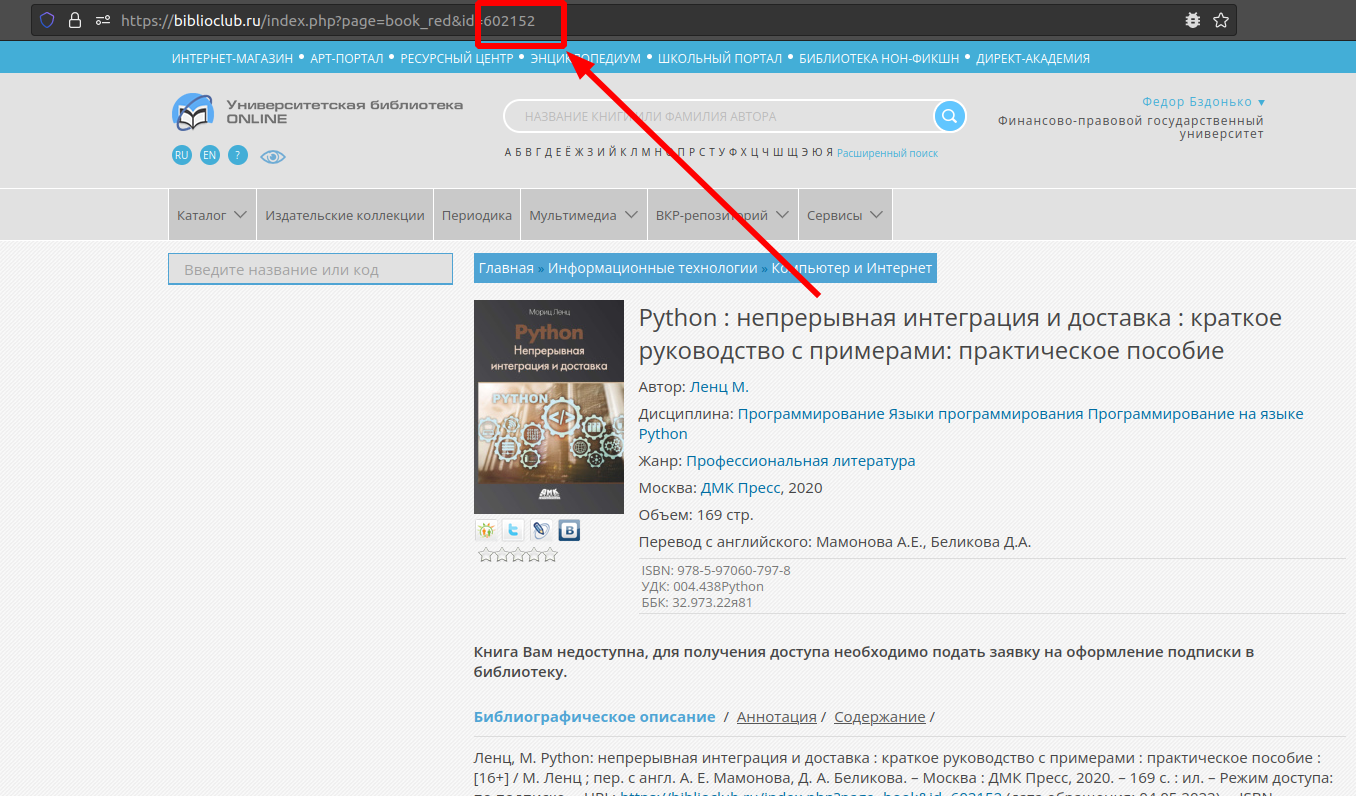
Просто укажите этот код в поисковой строке плагина и книга будет найдена.
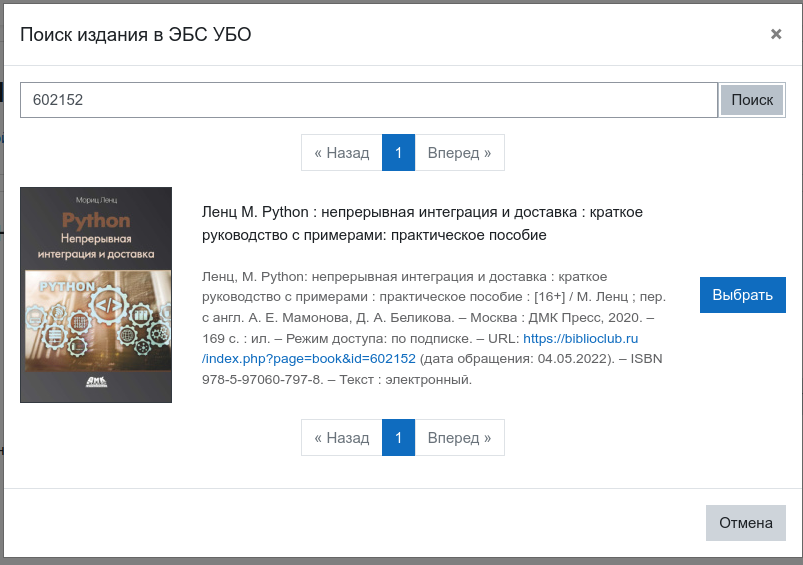
Таким образом вы можете использовать все возможности поиска ЭБС УБО и добавить в курс необходимое издание.
Следующим важным параметром в форме добавления книги является параметр "Номер страницы или диапазон". Здесь вы можете задать какое какие конкретно страницы книги необходимо добавить в курс. Поле не является обязательным и если оставить его незаполненным, то в курс будет добавлена все страницы книги.
Вы можете указать диапазон страниц для добавления. В этом случае студентам будут доступны для просмотра только страницы, попадающие в диапазон.
Важно! параметр "Номер страницы или диапазон" позволяет также задать для отображения одну страницу Например, укажите в этом поле: 37 - в этом случае будет отображаться страница книги 37 или укажите диапазон: 37-39 - будут показаны 3 страницы 37, 38 и 39.
Чтобы отображать библиографическое описание книги и ее обложку установите соответствующие переключатели. Положение библиографического описания (до или после стандартного описания элемента) можно в глобальных настройках плагина (см. "Настройка").
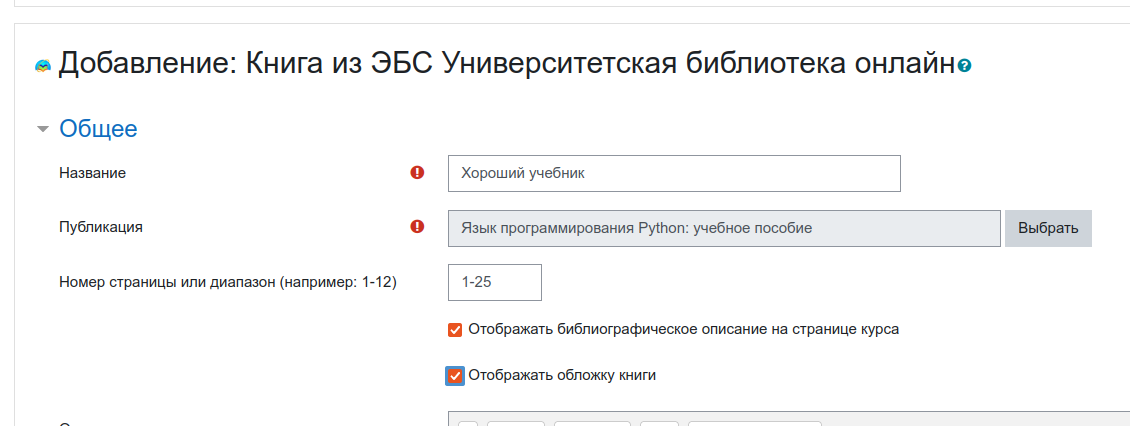
Для завершения добавления книги щелкните одну из кнопок внизу формы, например "Сохранить и вернуться к курсу".

В зависимости от настроек, книга будет отображаться на странице курса примерно так:
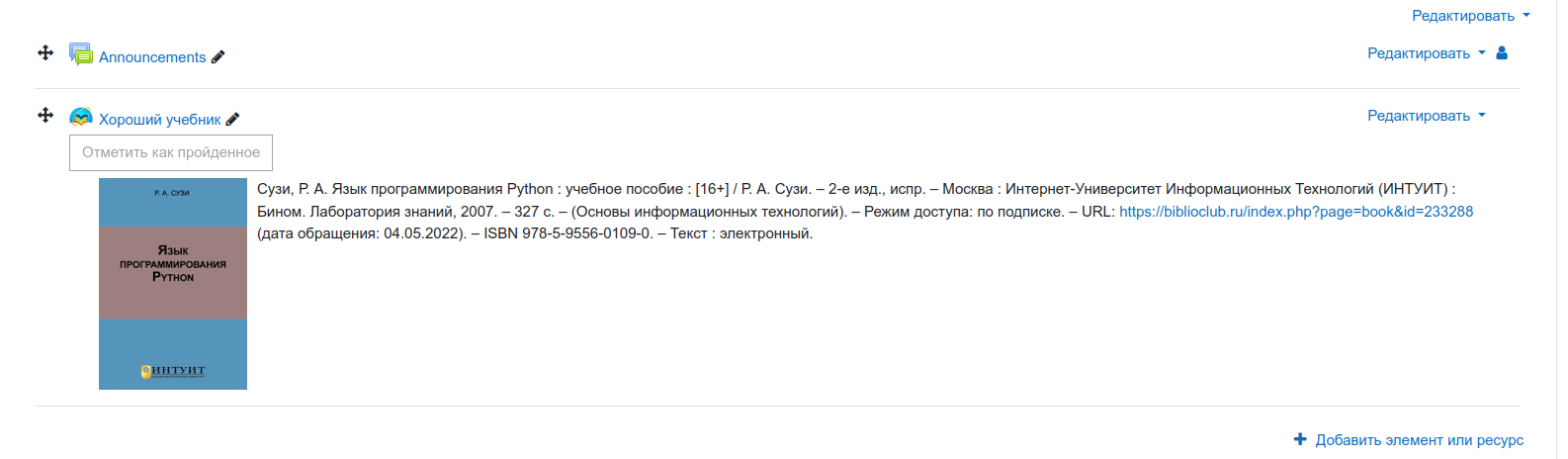
Чтобы перейти в режим чтения студентам необходимо просто щелкнуть по заголовку публикации, после чего будет открыт постраничный просмотр книги.
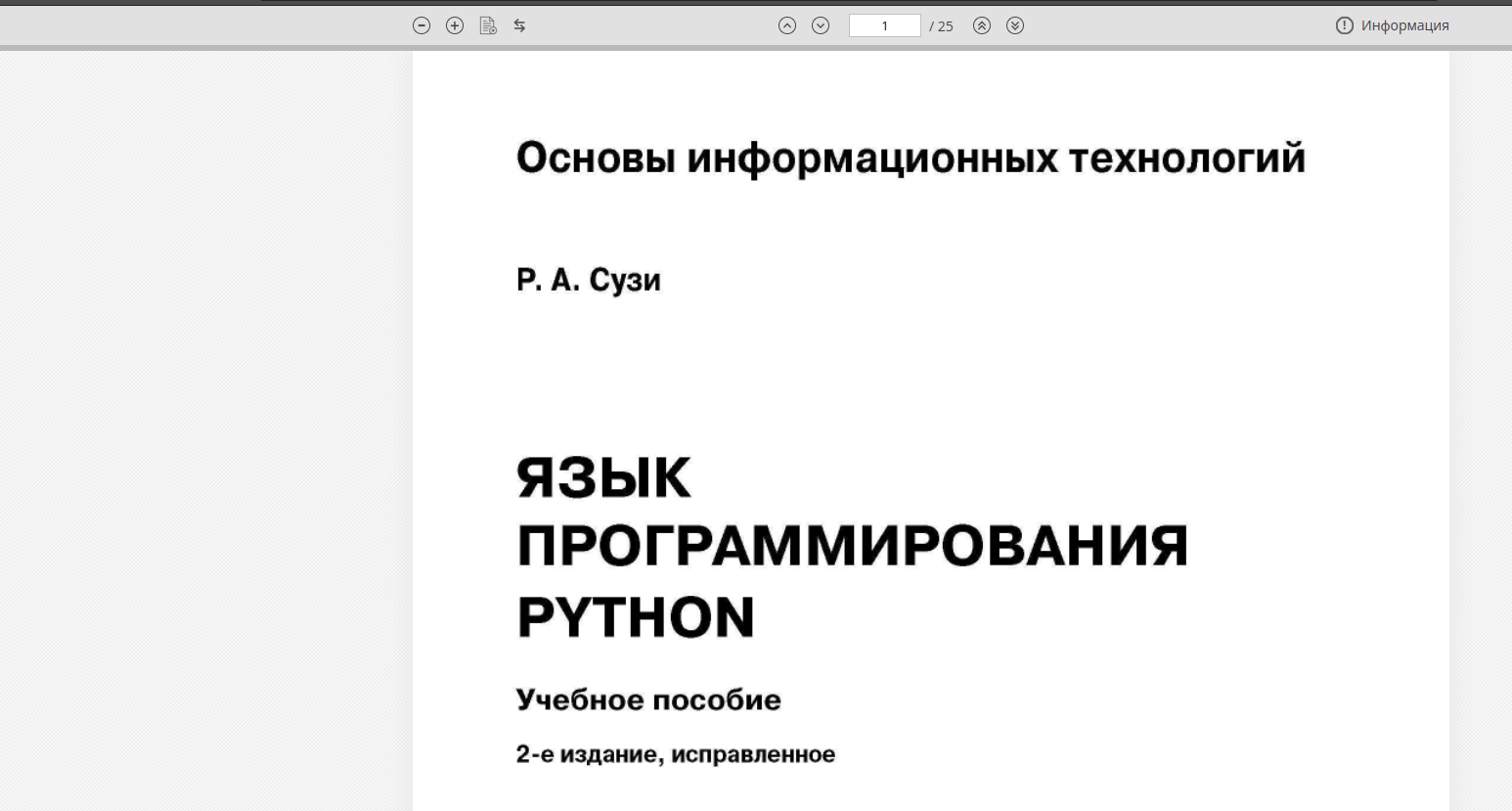
Замечание: в зависимости от параметров курса постраничный просмотр может открываться как в новом окне, так и встраиваться в страницу курсу, если такая страница существует.
Удаление
Чтобы удалить плагин перейдите в Администрирование -> Плагины -> Обзор плагинов.
В разделе "Модули элементов курса" найдите "Книга из ЭБС Университетская библиотека онлайн" и щелкните
ссылку "Удалить".
Дальнейший процесс удаления является стандартным и не отличается от удаления любого другого плагина.
Подробнее об удалении плагина вы можете прочитать здесь.